电脑显示未安装任何音频输出设备是什么原因以及如何解决
- 分类:Win7 教程 回答于: 2021年07月19日 09:08:00
电脑显示未安装任何音频输出设备是什么原因以及如何解决?本篇文章将给大家分享关于如何快速解决电脑没有声音的问题,您可以参考教程中的方法快速解决哦。参考更多win7教程。
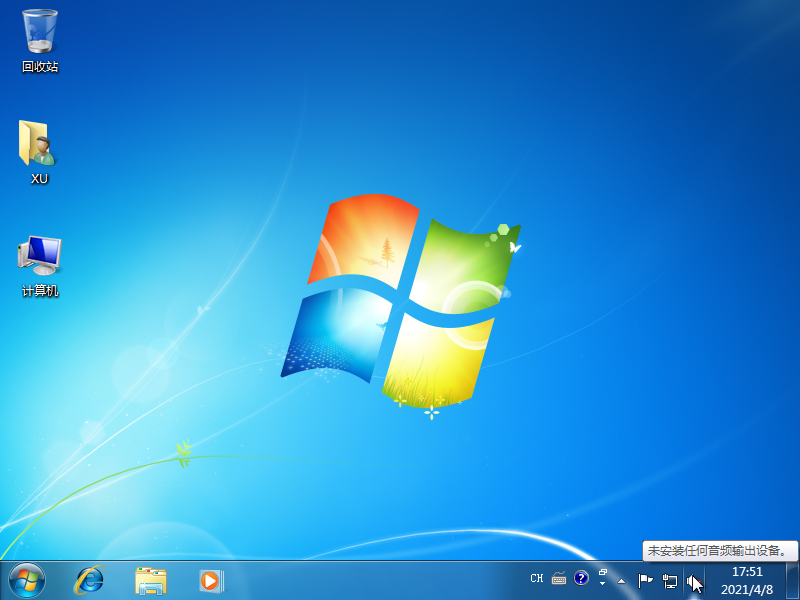
1、在联网状态下选择右下角的喇叭,然后右键,选择有关系声音的疑难解答。

2、一般情况下系统会自动联网帮助我们下载并安装 Windows 声音相关的驱动程序。可以看到,系统已经默认为我们安装更新了声卡驱动。

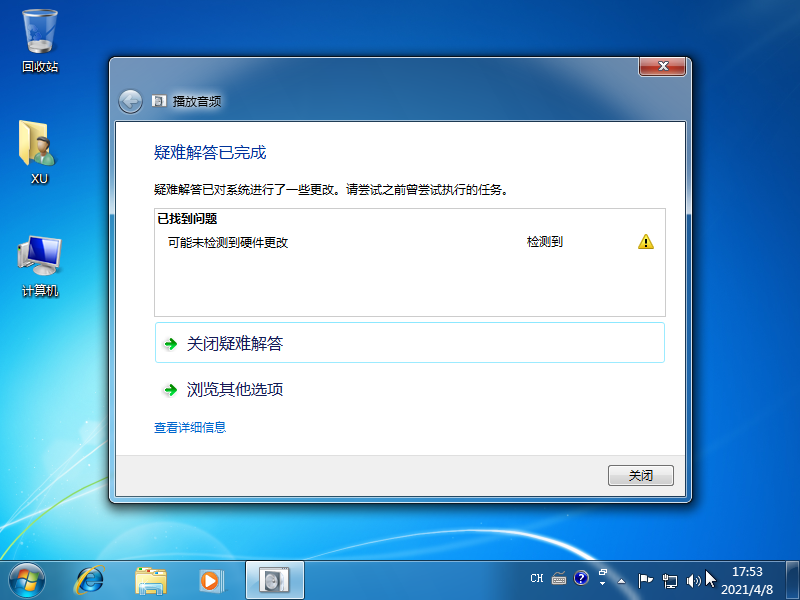
3、如果在线检测仍然无法安装,那么建议您下载个360驱动大师工具,然后在线检查声卡驱动,一般根据提示安装更新都可以解决未安装任何音频输出设备的问题。
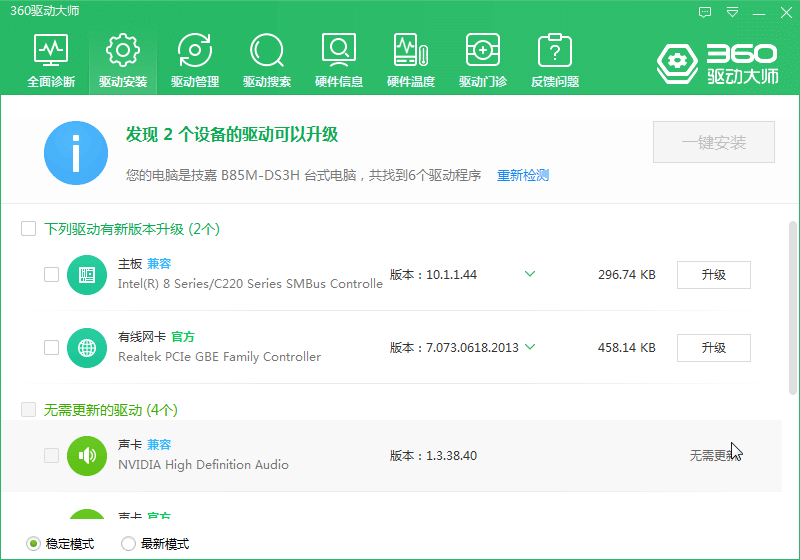
电脑显示未安装任何音频输出设备是什么原因以及如何解决的思路懂了吗,是不是非常简单?
 有用
26
有用
26


 小白系统
小白系统


 1000
1000 1000
1000 1000
1000 1000
1000 1000
1000 1000
1000 1000
1000 1000
1000 1000
1000 1000
1000猜您喜欢
- win7重装系统后无法启动2024/01/19
- 【Win7电脑主题】让你的电脑焕发新生!..2023/11/25
- 金属大师电脑一键重装系统win7教程..2019/09/27
- 鼠标滚轮乱跳,小编教你鼠标滚轮乱跳怎..2018/07/02
- windows2003win7系统下载重装的方法是..2022/12/18
- win7怎么修复计算机2023/01/25
相关推荐
- 小白u盘安装win7系统的步骤教程..2021/06/26
- win7升级win10怎么操作2023/10/19
- 双系统Win7Win8:让你的电脑拥有更多选..2023/12/28
- 如何安装打印机,小编教你安装打印机步..2018/08/13
- 主编教您电脑公司win7系统安装..2019/01/25
- 小编教你桌面图标不见了怎么办..2018/12/29














 关注微信公众号
关注微信公众号



